
时间:2020-12-05 16:25:32 来源:www.win10xitong.com 作者:win10
我们在使用win10系统办公或者玩游戏的时候,有时候会发生win10系统禁止U盘自动播放的问题,想必我们大家以后也可能会遇到win10系统禁止U盘自动播放的情况,先冷静,我们马上就开始动手来解决win10系统禁止U盘自动播放的问题,只需要按照这个流程:1、按下win+R打开运行,键入"gpedit.msc",单击"确定"按钮,打开"组策略"窗口;2、在左窗格的"本地计算机策略"下,展开"计算机配置→管理模板→windows组件→自动播放策略",然后在右窗格的"设置"标题下,双击"关闭自动播放"就搞定了。接下去我们就配合上图片,来给大家说一下win10系统禁止U盘自动播放的具体解决技巧。
小编推荐下载:win10 32位
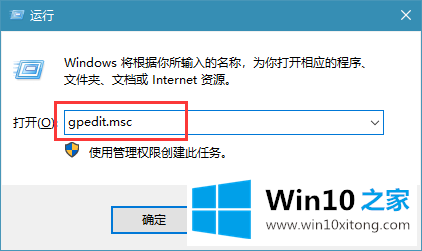
2.在左窗格的本地计算机策略下,展开计算机配置管理模板窗口组件自动播放策略,然后双击右窗格设置标题下的关闭自动播放;
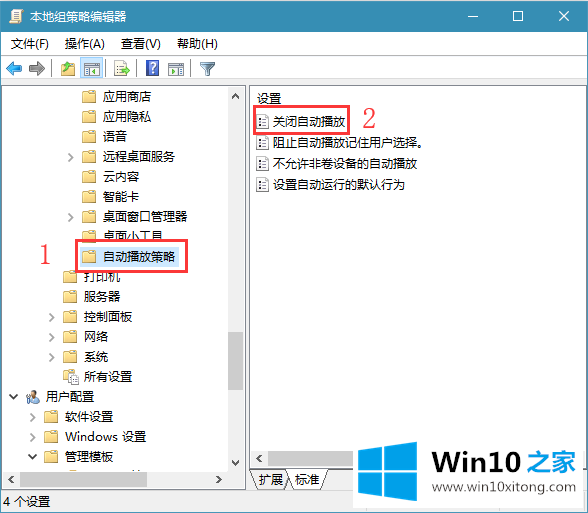
3.单击“设置”选项卡,选择“已启用”复选框,然后在“关闭自动播放”框中单击“所有驱动器”,单击“确定”按钮,最后关闭“组策略”窗口。
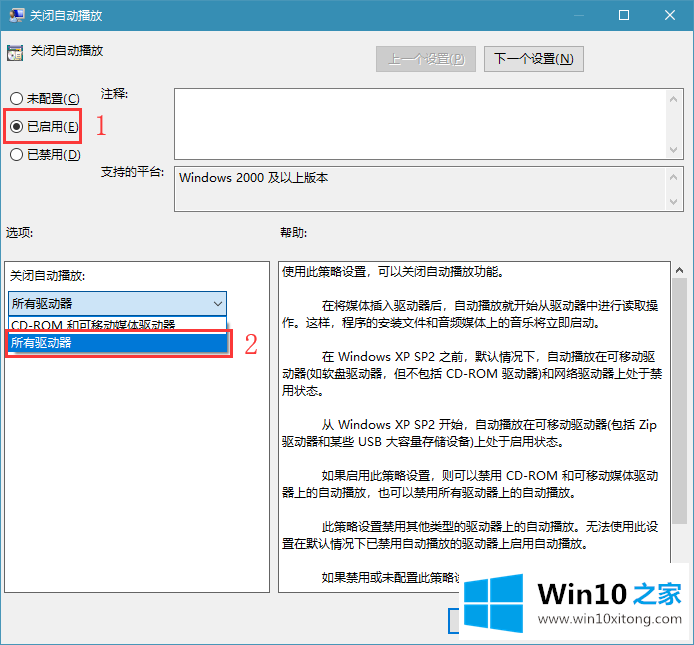
设置完毕,重启win10电脑生效!
今天的这篇教程就是详细的讲了win10系统禁止U盘自动播放的具体解决技巧,希望这篇文章对你有所帮助,谢谢大家对本站的支持。